Програма для видалення стандартних додатків. Безпечне видалення системних додатків «Андроїд
Виробники смартфонів на базі операційної системи Android нерідко грішать тим, що вбудовують в прошивку безліч власних додатків. Велика частина таких додатків виявляється абсолютно для користувача, але видалити їх не можна, оскільки вони вважаються системними.
Зіткнувшись з подібною ситуацією, користувачі задаються цілком закономірним питанням. А саме, як видалити системні програми на Android. Якщо вас також цікавить це питання, то пропонуємо вам відразу два рішення.
Але спочатку пара важливих зауважень. По-перше, для того щоб видаляти системні програми, ви повинні. без ROOT прав нічого не вийде. А по-друге, видалення системних додатків може призвести до виникнення різноманітних помилок і нестабільної роботи Android пристрою. Щоб мінімізувати ризик виникнення подібних проблем, ніколи не видаляйте додатки з іконкою операційної системи Android або магазину Play Market.
Якщо у вас є ROOT права, і ви не знаєте, як видалити системні програми, то найпростіший спосіб для вас це Root Uninstaller. Цей додаток можна завантажити з Google Play і з його допомогою видалити будь-які не потрібні вам програми. Крім простого видалення додатків за допомогою Root Uninstaller можна також заморожувати додатки, приховувати додатки, а також створювати резервні копії і з їх допомогою відновлювати віддалені програми.
Ручне видалення системних додатків на Андроїд.
Якщо ви, з якоїсь причини не хочете використовувати додаток Root Uninstaller, то ви можете видалити системні програми на своєму Андроїд смартфоні вручну. Для цього вам знадобиться файловий менеджер, який уміє працювати з ROOT правами, а також деяку кількість вільного часу.
У даній статті ми продемонструємо, як це робиться на прикладі файлового менеджера. Для того щоб даний файловий менеджер нормально працював з ROOT правами необхідно його трохи налаштувати. Запустіть ES Провідник і зробіть свайп від лівого краю екрана для того щоб відкрити бічне меню. У бічному меню нам потрібно включити функцію «ROOT провідник».

Після включення даної функції на екрані з'явиться запит на надання додатком ROOT прав. Натисніть «Ok» щоб підтвердити. Далі потрібно ще раз натиснути на «ROOT провідник» в бічному меню і утримувати палець до тих пір, поки не з'явиться вікно з додатковими настройками. Тут потрібно вибрати «Підключити як R / W».
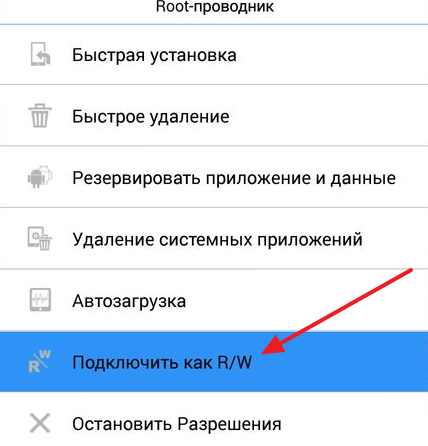
Після чого вибрати варіант «RW» для всіх папок і закрити вікно натисканням на кнопку «Ok».
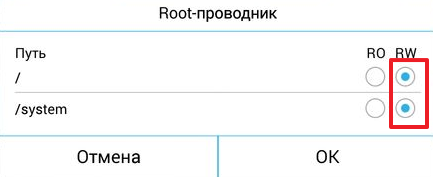
Тепер файловий менеджер ES Провідник налаштований, і ми можемо приступати безпосередньо до видалення системних додатків. Для цього відкриваємо папку / system / app у внутрішньої пам'яті Андроїд пристрої. У цій папці потрібно знайти APK файли системних додатків, які ми хочемо видалити. Виділяємо дані APK файли і натискаємо на кнопку «Видалити». Також чинимо і з ODEX файлами видаляються додатків.
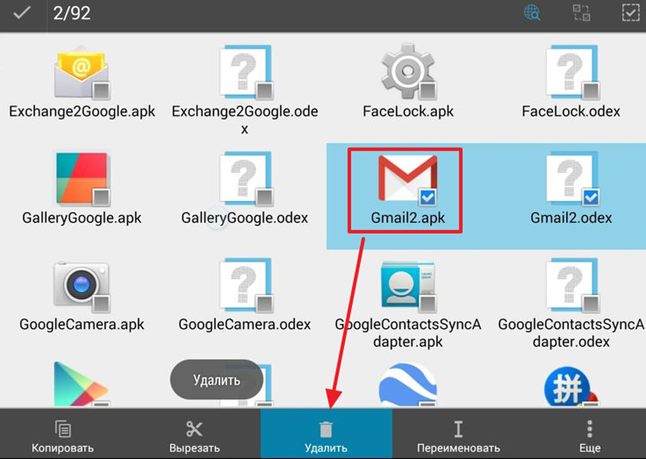
Якщо у вас Android 5.0, то в папці / system / app кожен додаток буде перебувати у власній окремій папці. У цьому випадку просто виділяємо папки з непотрібними системними додатками і натискаємо на кнопку «Видалити».
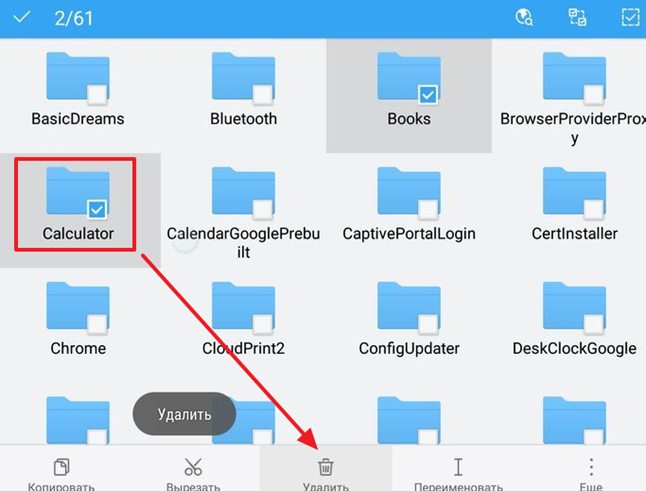
Після видалення APK і ODEX файлів в папці / system / app потрібно видалити оновлення. Для цього переходимо в папку / data / app, знову знаходимо APK файли непотрібних вам системних додатків і видаляємо їх.
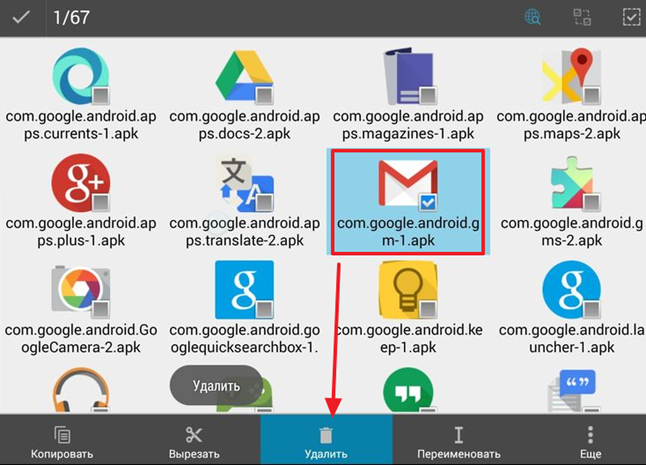
Як і в попередньому випадку, якщо у вас Android 5.0, то в папці / system / app будуть лежати не просто APK файли, а папки. Виділяємо папки додатків і натискаємо на кнопку «Видалити».
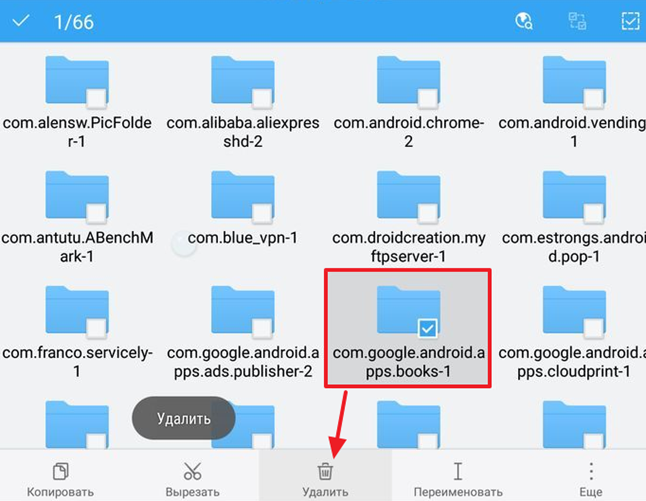
Останній крок в, це видалення баз даних і кеш-файлів. Для цього переходимо в папку / data / data і видаляємо там папки додатків, які відносяться до видаляється системним додатків.
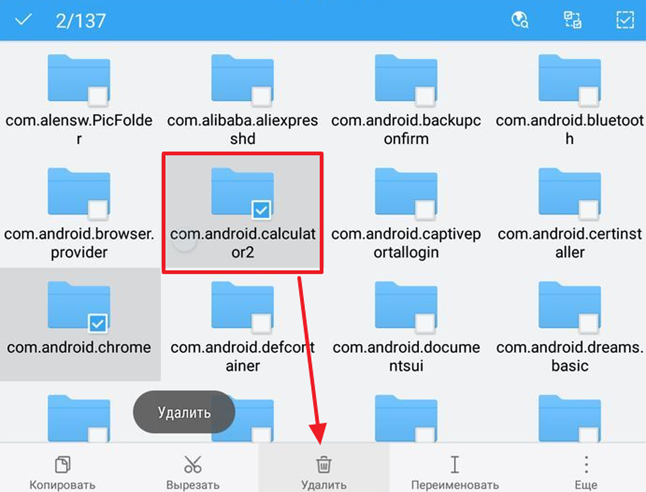
На цьому процес ручного видалення системних додатків на Андроїд завершено. Виконайте перезавантаження пристрою, щоб зроблені зміни вступили в силу.
Андроїд, як і виндовс має системні програми і вбудовані стандартні програми.
Деякі з них, так звані рідні можна видалити, тільки стандартним дєїнсталлятором не вийде.
Вам обов'язково потрібно обзавестися рут правами і завантажити програму для видалення системних додатків.
Тільки не перестарайтеся, а ще краще вже прямо зараз подбайте про бекап, а ще краще рідної прошивці.
Які і як можна видалити стандартні програми? Виходити потрібно з тих, які вантажать систему і садять акумулятор.
Сьогодні на андроїд знаходяться десятки непотрібних системних файлів, якими більшість ніколи не користується, отже, для оптимізації системи було б непогано їх видалити
Краще додаток для видалення програм в смартфоні або планшеті андроїд
Для мене краще додаток для видалення програм з пристроїв андроїд - це Root App remover. Завантажити її можна прямо на цій сторінці.

Вона крім іншого, дозволяє керувати файлами, які не можуть бути видалені звичайним способом.
Одна з найпривабливіших її можливостей - нешкідлива утилізація «сміття», встановленого виробниками на свої пристрої Android.
Цей «сміття» працює в фоновому режимі і займають пам'ять смартфона або планшета, а це, в свою чергу, робить помітний вплив на швидкість роботи.
Саме існування цих програм не погана річ. Деякі з них можуть бути корисні.
Найгірше, один факт: ці програми не можуть бути вилучені із системи без прав адміністратора.
Отримання прав адміністратора, пов'язано з ризиком псування системи. Тому краще всього просто видалити додатки, які не принесуть вам ніякої шкоди.
Ідеальним інструмент для цього є пропонована тут скачати програма Root App remover. Нова версія має 8 функцій.
Можливості програми Root App remover крім видалення додатків на пристроях андроїд
- Системні - тут маємо справу з найбільшою перевагою Root App Delete.
Там можна вибрати режим управління додатками: профі або новачок. Режим новачок хороший для початківців.
Тут ви можемо відключити системні програми, і коли нам потрібно буде - включити знову.
З іншого боку, другий режим - Pro, дозволяє швидко видалити будь-який додаток, але без можливості відновлення.
В обох режимах можна знайти список системних файлів, з певним кольором - колір вкаже які можна відключити або повністю видалити без ризику.
Наприклад, відмічені червоним кольором, мають важливе значення для системи і позбутися від них гарантовано отримати проблеми.
Слід зазначити одну річ: частина файлів білого кольору, що означає, що немає жодних порад. В цьому випадку краще всього шукати інформацію в інтернеті.
- Призначені для користувача - список встановлених вами програм і можливість видалення відразу всіх.
- Диспетчер завдань - які процеси в даний момент активні і споживають ресурси батареї. Які процеси будуть зупинені, а заряд батареї перестане витрачатися.
- Менеджер програм - забезпечує функцію розширень імен файлів для Android додатків.
- Заморожування додатки - список про поточний стан системи.
- Сканування кеш - після сканування пам'яті пристрою, можете видалити кеш одним рухом.
В цілому Root App Delete дуже проста у використанні, але ви повинні бути розсудливими. Вона допомагає при позбавленні від системних файлів і дозволяє їх вимкнути.
Примітка: неправильне використання програми може привести до пошкодження системи.
Обмеження: щоб видалити деякі або отримати повну функціональність потрібен доступ до кореня системи. Успіхів. Посилання скачати нижче.
вимоги:
Android 1.6 і вище
Мова:
російська
Виробник:
TopDev
Ліцензія:
Freeware (безкоштовно)
Купуючи новий пристрій на Android, ми плануємо встановити в нього часто використовувані програми - для цього є зручний Playmarket. Відкривши коробку, вставивши SIM-карту і зробивши необхідні налаштування, ми потрапляємо в головне меню і бачимо «відмінний» сюрприз - купу встановлених системних програм. Як видалити системні програми на Android і звільнити пам'ять для установки улюбленого софта?
Виробники смартфонів і планшетних ПК прагнуть полегшити життя користувачів і надають їм у використанні купу системних програм. Чого тут тільки немає:
- Онлайн-журнали;
- Офісні програми;
- антивіруси;
- Банківські додатки;
- Клієнти інтернет-магазинів і багато іншого.
Присутність деяких програм цілком виправдано. Але деякі їх не потрібні зовсім - своїм непотрібним присутністю вони садять акумуляторну батарею, призводять до витрачання оперативної і постійної пам'яті. Як показує практика, приблизно 7 з 10 осіб хотіли б позбутися непотрібних додатків (В список цих людей входять і починаючі користувачі, які дуже не люблять сторонній софт).
Навіщо взагалі потрібні ці програми? Деякі з них належать самим виробникам. Наприклад, Samsung і LG ставлять на свої смартфони та планшети багато власного софта для роботи з нотатками, власними магазинами або поштою. Також у виробників є угоди зі сторонніми розробниками софта, які просувають свої додатки в маси. Інша справа, що більшість користувачів ніколи не користується цими додатками. Тому ми спробуємо їх позбутися.

Як видалити системні програми на Андроїд і позбутися від засмічує пам'ять сміття? Для цього потрібно отримати root-права (права суперкористувача). Універсальної процедури тут немає, тому доведеться шукати індивідуальні інструкції на спеціалізованих ресурсах, наприклад, на 4pda. Процедура вимагає застосування спеціального софту, після чого смартфон буде готовий до видалення непотрібного софту.
Перед тим як приступити до отримання прав суперкористувача, упевніться, що ви завантажили весь необхідний софт. Також рекомендується зайвий раз перечитати інструкцію з отримання root-прав.
Що ще потрібно для того щоб видалити не видаляються заводські додатки на Андроїд? Нам знадобиться відповідний файловий менеджер, який зможе працювати з root-правами. Для цього необхідно відвідати магазин додатків Playmarket, тапнуть по пошуковому рядку і ввести туди фразу «файловий менеджер root». У результатах пошуках ми побачимо дві лідируючі утиліти - це ES Провідник і знайомий багатьом Total Commander (аналог того самого менеджера для операційної системи Windows).
Як тільки ви отримаєте root-права для свого пристрою, запускайте файловий менеджер і вибирайте режим суперкористувача. Далі Тапа по пункту «Підключити як R / W», проходимо в папку / system / app і видаляємо непотрібні додатки (файли з розширенням * .apk і * odex). Після цього вирушаємо в папку / data / data і видаляємо співзвучні папки - тут зберігаються поновлення, залишені віддаленими програмами. На цьому все - відправляємо пристрій на перезавантаження і отримуємо чисту систему.
Зверніть увагу, що неакуратне поводження з файлової системою з правами суперкористувача може привести до пошкодження операційної системи, аж до неможливості її відновлення! Всі операції ви виконуєте на свій страх і ризик. Також потрібно пам'ятати, що отримання прав суперкористувача призводить до втрати гарантії.
Лякає необхідність звернення до файлової системи? Ви абсолютно праві - тут можна легко «наламати дров» і видалити щось важливе. Якщо ви боїтеся порушити працездатність свого пристрою, скористайтеся програмою Root Uninstaller. Вона хороша тим, що дозволяє видаляти вбудовані додатки на Андроїд в звичному режимі - цей режим схожий зі звичайним видаленням софта через стандартний «Менеджер програм». Встановіть програму, виберіть непотрібне додаток і видаліть звичним способом - все інше Root Uninstaller зробить сам.

Як видалити стандартні програми на Андроїд, але без отримання root-прав? На жаль, зробити це неможливо. Якщо ж ви не хочете втрачати гарантію, то ви можете просто відключити непотрібний софт. Він буде займати кілька пам'яті, але не витрачатиме заряд батареї і висіти в оперативці. Для того щоб відключити стандартні програми на Android, виконайте наступні дії:
- Пройдіть в «Менеджер програм»;
- Виберіть непотрібне додаток і тапніте по ньому;
- У меню, виберіть послідовно пункти «Зупинити» і «Відключити»;
- Підтвердіть видалення оновлень і дочекайтеся завершення операції.
Тепер, якщо ви зайдете в головне меню, то заважають і дратівливих додатків тут не буде. І все це без отримання root-прав, що призводять до прощання з гарантією.
Смартфони на основі Android володіють великою кількістю непотрібних встановлених додатків і програм, тому у багатьох людей цікавить питання, як видалити системні програми на Android.
Стандартні набори програмного забезпечення найчастіше є маловажливими і безглуздими для звичайного користувача смартфона. Вони лише займають місце в пам'яті телефону, яке можна використовувати для дійсно необхідних додатків.
Крім того, непотрібні системні програми функціонують у фоновому режимі, що призводить до швидкого витраті заряду батареї. Адже щоб дане програмне забезпечення працювало нормально, задіюється оперативна пам'ять.
Через це Android починає знижувати швидкість виконання заданих команд, що призводить до зависання корисних програм. Тому кожна людина може своєчасно і швидко видалити непотрібні програми.
Програми для видалення стандартних додатків
Видалення додатків на платформі Android неможливо, якщо операційна система пристрою «чиста», так як вона захищена від будь-якого втручання. Звичайному користувачеві доступ до всіх системних файлів заборонений.
Щоб видалити додатки, необхідно отримати Root-доступ до пристрою, а також файловий менеджер. Дозвіл на видалення файлів може бути дано тільки за допомогою спеціальних прав. Якщо вони - часткові, то бажані дії здійснити не вийде.
Вони в обов'язковому порядку повинні бути повними. Кожен користувач може знайти інструкцію по установці і використанню Root-доступу безпосередньо до його телефону, але існують і універсальні версії програми, в тому числі Kingo Root, ES Explorer, Framaroot.
Практично всі версії програми Root можна завантажити з інтернету абсолютно безкоштовно. У Google Play потрібно завантажити будь-яку програму для Android, завдяки якій можна видалити непотрібні програми.
Установка Root-провідника на Android
Щоб здійснити видалення непотрібних додатків на Android-пристрої, в першу чергу, потрібно вибрати програму, за допомогою якої можна виконати задану дію.
Після того, як був отриманий доступ і встановлений провідник, слід надати йому Root-доступ. Щоб здійснити дану процедуру, потрібно запустити програму і відкрити « Швидкий доступ». Потім потрібно зайти в папку «Засоби» і навпаки провідника натиснути на кнопку "On".
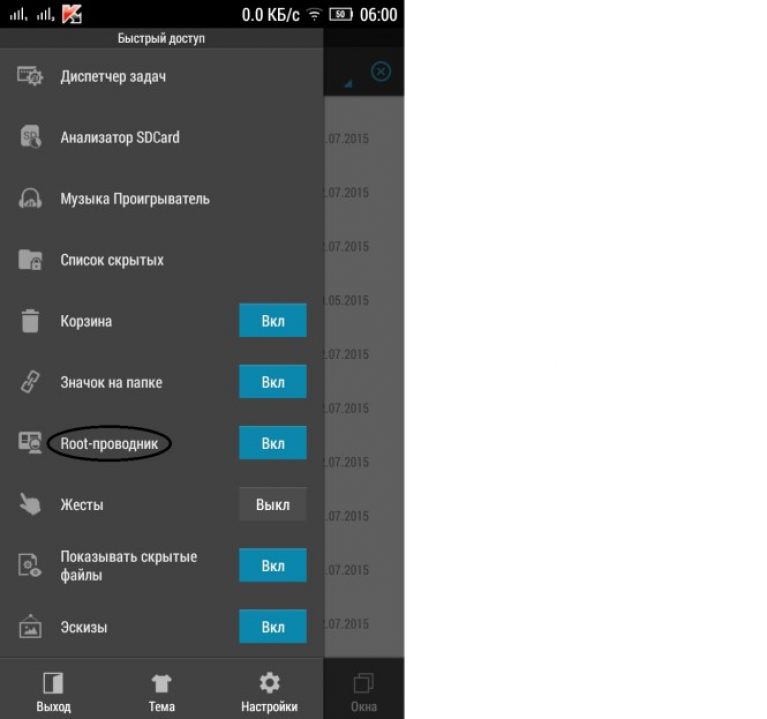
Наприклад, ES Explorer. Встановивши програму, необхідно включити пункт Root-провідник. Після чого необхідно:
- підтвердити дії;
- зайти в налаштування;
- в пункті APPs в графі ROOT-права вибрати позиції «Резервування даних», «Деінсталювати автоматично».
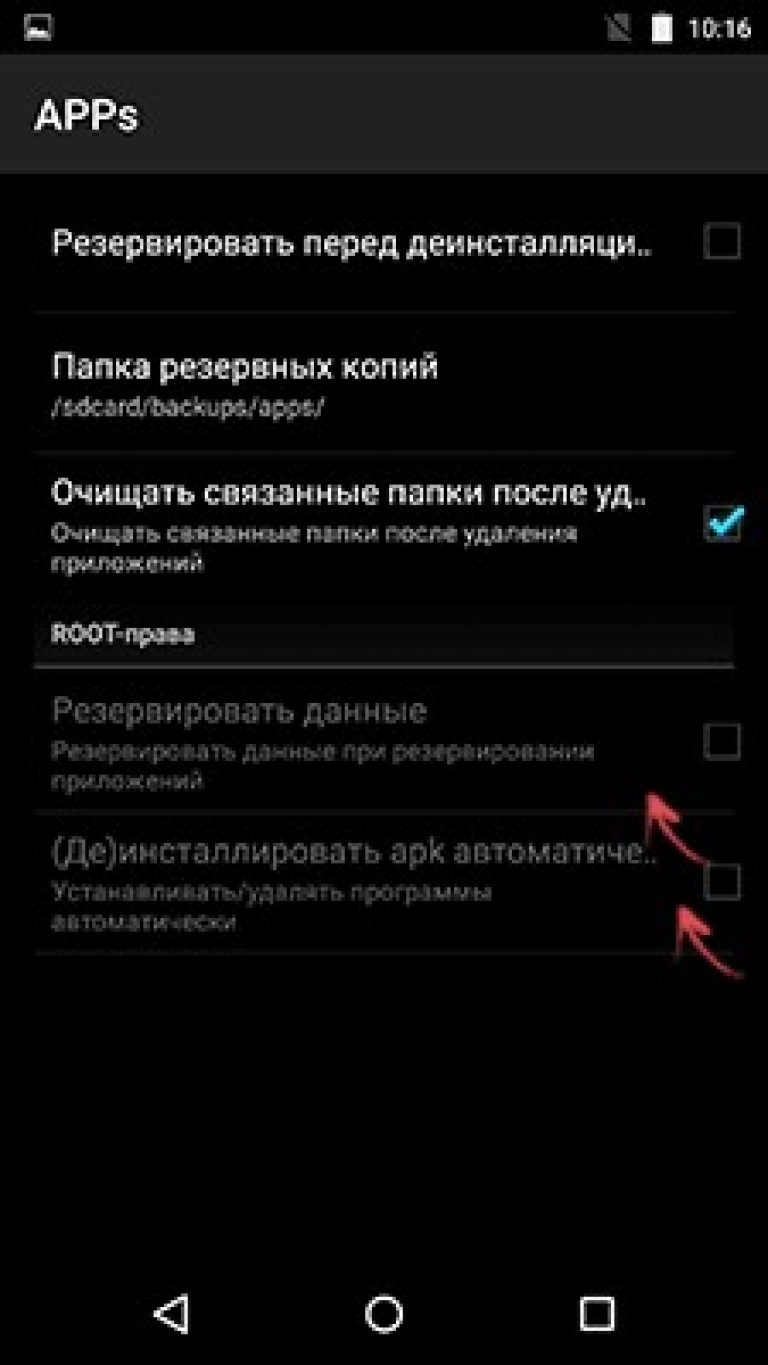
Налаштувавши програму, потрібно зайти в кореневу папку телефону, після чого в папку - system / app і вибрати програми, які потрібно видалити.
Видалення стандартних додатків
Видалити на Android можна такі системні пріложенія.apk, як:
- стандартний будильник, календар;
- калькулятор;
- поштовий клієнт;
- віджети плеєра і годин;
- інтерфейс передачі даних;
- голосовий пошук і набір;
- довідка;
- плеєр і багато іншого.
В даному випадку видаляється додаток PlusOne.apk - Google+. Тут потрібно знайти його і натиснути на спливаючу клавішу «Видалити». Дистанційні програми відновити досить складно, а іноді просто неможливо.
У деяких випадках незначні на перший погляд додатки, відповідають за функціонування важливих і необхідних служб на пристрої.
Порада: Перш ніж видаляти системні програми, слід переконатися, що вони вам більше не знадобляться. Крім того, не можна видаляти програми, які можуть привести до неправильного функціонування пристрою.
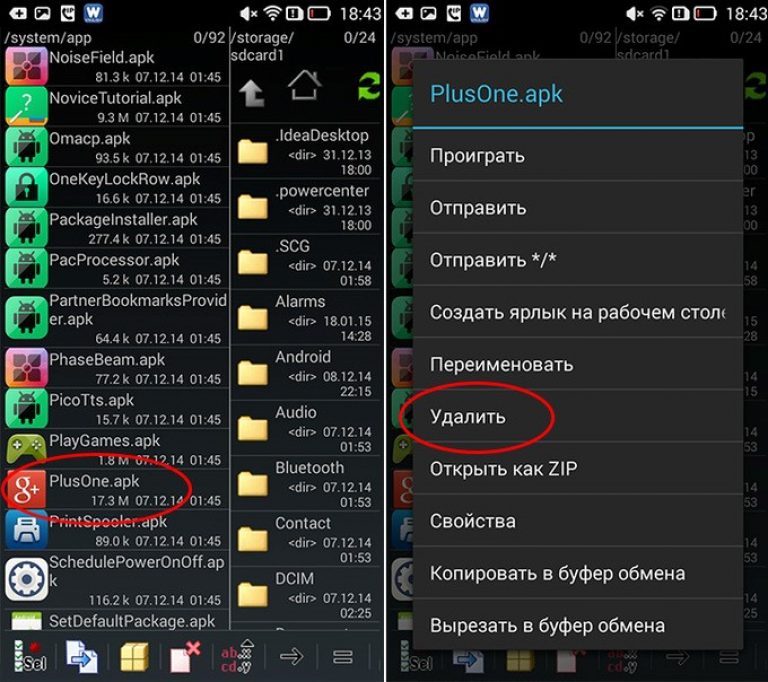
Також необхідно видалити файл з таким же ім'ям в формате.odex, якщо такий є. В пристроях Android 5.0 і більше все стандартні програми зосереджені в окремих папках, тому їх потрібно просто виділити і видалити.
Слід пам'ятати, що коли видаляються додатки на Android, то ES Explorer автоматично здійснює очищення папок, файлів, які пов'язані з видаляється додатком.
Якщо потрібно звільнити місце у внутрішній пам'яті смартфона, то необхідно очистити дані і кеш через налаштування програми і тільки потім видаляти саме непотрібне програмне забезпечення.
Наш Андроїд Маркет - Ваш правильний вибір!
андроїд - це мобільна платформа, на якій базуються багато мобільні телефони нашого часу. Така оперативна система дозволяє розробляти Java додатки. Андроїд ОС недавно була розроблена 30 компаніями на чолі з корпорацією Google. Робота з операційною системою Андроїд дуже зручна, більш швидка і ефективна.
Сьогодні для цієї мобільної платформи створюється безліч програм, ігор, додатків. Уже створені сотні тисяч таких додатків, які переведені на основні провідні мови світу. В інтернеті є величезна кількість сайтів, де розміщені, як безкоштовні, так і платні програми та додатки, які підходять кожному сенсорному телефону, А також і звичайних телефонів з системою Андроїд. Але Вам варто відвідати саме наш сайт, оскільки він дуже зручний, простий у використанні, а головне містить найновіші і свіжі додатки.
Програми для андроїд - це абсолютно нові і корисні додатки. Вони дозволяють розширити абсолютно всі можливості комунікатора. Програми існують для того, щоб кожен користувач зміг здійснити абсолютно всі бажані цілі на своєму телефоні. На нашому сайті величезний вибір програм: програми з безпеки, конвертер, калькулятор, фінансові програми, програми для Андроїд, софт, який дозволяє читати книги і багато інших не менш корисні програми. Завантаження універсальних програм, таких як Word, Microsoft Excel або Microsoft PowerPoint - тепер теж можливо!
Ігри для Андроїд - це найсучасніші, барвисті, яскраві і цікаві ігри 21 століття. Завантажити ігри можна на кожному сайті, який спеціалізується на іграх, але на нашому сайті скачування перетвориться на суцільне задоволення. Потреба ігри та програми в наш час зростає з кожним днем. Користувачі хочуть завантажити і почати користуватися новітніми програмами, а наш сайт тільки допоможе досягти цієї мети.
всі додатки, Ігри і програми можна відшукати в інтернет-магазинах і сайтах Google Play або як їх ще називають Андроїд Маркет. Таким магазином є наш сайт, на якому можна скачати різні новітні додатки. Щоб завантажити що-небудь, Вам все лише потрібно зареєструватися, а сама операція скачування дуже проста. Тут зберігається величезна кількість різноманітних додатків на будь-який смак. До того ж, Ви з легкістю можете уважно оглянути найповніший каталог, де описана вся інформація, присутні скріншоти та відгуки інших користувачів про будь-якому додатку або програмі. Наш Андроїд Маркет - це прекрасний вибір! Якщо ви будете завантажувати програми саме у нас, то ви зможете бути впевнені у високій якості додатків. Завантаживши одну програму на нашому сайті, ви захочете робити це знову і знову, можете бути впевнені в цьому!
